Вопреки распространенному мнению, устройства Mac (особенно на чипе M1) подходят не только для работы, но и для игр. Отдельный вопрос касается того, откуда эти игры взять — неплохо в этом плане работает Steam, но некоторые популярные издания можно скачивать и в специальных версиях под macOS. Но скачать — лишь полдела. Чтобы комфортно играть на Mac, нужно оптимизировать свой компьютер. Вот несколько секретов, которые позволят это сделать.
Как оптимизировать свой Mac для игр: 4 секрета
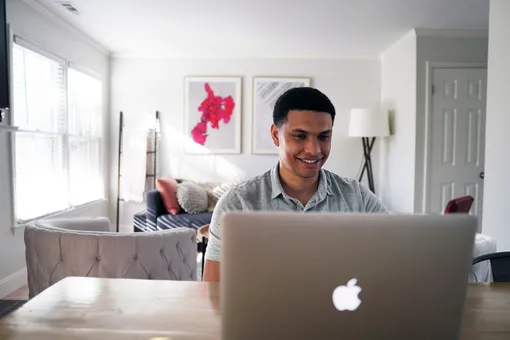
Если вы покупали Mac для работы, но поиграть на нем все же хочется, сделать это можно. Но для начала стоит подготовить свой компьютер к такой нагрузке
Обновите компьютер
Новейшие компьютеры Mac гораздо более удобны для игр, чем старые модели. Если вашему iMac или MacBook Pro (про Air мы не говорим, он, к сожалению, не потянет) уже несколько лет, вы можете перейти на новую модель, прежде чем насладиться любимыми играми.
Новые версии iMac и MacBook Pro включают в себя как интегрированные, так и дискретные видеокарты AMD Radeon, что позволяет использовать их для комфортной игры даже в довольно производительные шутеры или RPG. Эти видеокарты гораздо лучше, чем у предыдущих моделей, и удовлетворят большинство ваших потребностей.
Очистка и обновления
Важно, чтобы ваш Mac был как можно более чистым и быстрым. Для начала убедитесь, что установили все последние обновления, а затем взгляните на свое хранилище. Удалите все приложения и загрузки, которые вы не используете или которые не особенно полезны. Вы не только освободите место для игр, но и облегчите работу SSD, которому приходится постоянно доставать записанную информацию из памяти.
Если времени на все это у вас не так много, можете поискать специальные программы, которые могут помочь очистить Mac от мусора, удалить ненужные программы и в целом привести хранилище в порядок.
Отключите фоновые процессы
На компьютерах Mac, как правило, есть фоновые приложения, которые всегда работают, собирают информацию или постоянно обновляются. Но для игр вам не нужно ничего из этого, так как такие процессы занимают оперативную память. Поэтому неплохо было бы отключить некоторые из них. Например, если вы не используете Центр уведомлений, мы предлагаем начать с него. Для этого нужно открыть Терминал и ввести команду:
launchctl unload -w /System/Library/LaunchAgents/com.apple.notificationcenterui.plist
Затем вводим команду для отключения уведомлений:
killall NotificationCenter
Если вам снова понадобится Центр уведомлений, вы можете включить его такой командой:
launchctl load -w /System/Library/LaunchAgents/com.apple.notificationcenterui.plist
Вы также можете зайти в инструмент «Мониторинг системы» и посмотреть на процессы, которые больше всего нагружают ЦП и диск. Вы можете отключить некоторые из них, но не стоит делать этого, если вы не уверены в том, за что отвечает данный процесс — остановка системного процесса может привести к неприятностям.
Настройки игры
Взгляните на настройки игры и посмотрите, могут ли их изменения улучшить вашу производительность еще сильнее. Например, снижение некоторых настроек графики может помочь, если игра немного тормозит. Вы также должны попробовать играть как в окне, так и на полном экране, чтобы увидеть, в каком из них игра работает лучше. Если во время игры происходит внезапное замедление, откройте Мониторинг системы и посмотрите, не запустилась ли вдруг какая-нибудь фоновая программа. Отключите ее, чтобы ничто не мешало вашей игре.
